|
Nesta seção será apresentado como cadastrar e configurar uma ação da atividade de processo.
▪A configuração de ações é recomendada depois de modelar o processo, assim será mais fácil a definição de ações a serem tomadas para cada fluxo. ▪É possível importar os fluxos de saída da atividade como ações. Veja mais detalhes sobre esta operação na seção Importando ações. |
Primeiramente, acesse a seção "Configurações  Ação" na tela de dados da atividade, a qual somente estará disponível ao acessar a atividade através do fluxograma do processo. Para cadastrar uma nova ação, acione o botão Ação" na tela de dados da atividade, a qual somente estará disponível ao acessar a atividade através do fluxograma do processo. Para cadastrar uma nova ação, acione o botão  . Em seguida, na tela que se abrir (Dados da ação), defina a Sequência, o Nome e o Ícone da ação. Obs.: Tanto o nome quanto o ícone serão apresentados como botão para a execução da atividade/decisão no componente SE Workflow, SE Incidente ou SE Problema. . Em seguida, na tela que se abrir (Dados da ação), defina a Sequência, o Nome e o Ícone da ação. Obs.: Tanto o nome quanto o ícone serão apresentados como botão para a execução da atividade/decisão no componente SE Workflow, SE Incidente ou SE Problema.
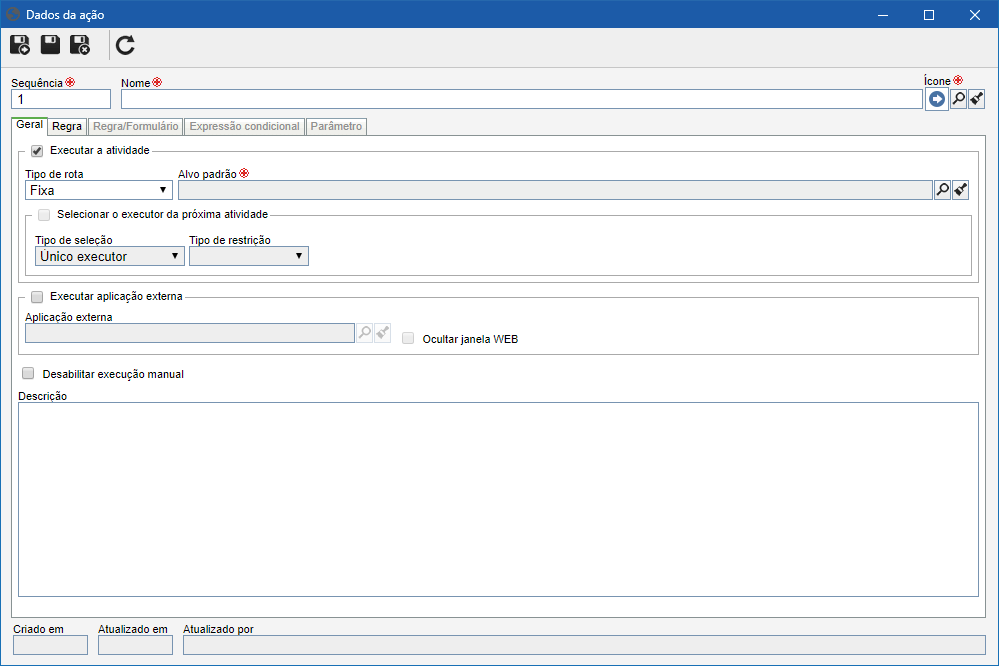
Utilize esta aba para configurar as opções pertinentes à ação que está sendo registrada. Para isso, preencha os seguintes campos:
Para que um processo possa ser executado, cada atividade/decisão deve ter, no mínimo, uma ação que execute e encaminhe o processo para outra atividade/decisão. As demais ações poderão, então, chamar uma aplicação externa, uma atividade/decisão ou ambas.
|
Executar a atividade: Selecione esta opção, se a ação em questão executará uma atividade/decisão. Neste caso, é necessário configurar os seguintes campos:
▪Tipo de rota: Selecione como será o desvio do fluxo para outro item do processo (subprocesso, atividade/decisão, conector ou finalizador). Existem dois tipos de rota: oFixa: Executa a atividade/decisão em questão e habilita o item definido no campo Alvo padrão. oVariável: Executa a atividade/decisão em questão e o próximo item do processo a ser habilitado será o alvo definido na expressão condicional atendida pela ação. Lembre-se que as ações que tiverem rota variável, devem conter pelo menos uma expressão condicional cadastrada. Para maiores detalhes sobre expressões condicionais, veja a seção Configurando uma expressão condicional. |
▪Alvo padrão: O alvo padrão é um dos itens de destino dos fluxos de saída da atividade/decisão em execução, seja um subprocesso, um conector, um finalizador ou uma atividade/decisão. Selecione o item desejado, lembrando que somente serão listados para seleção, os itens de destino do fluxo de saída da atividade/decisão na qual está se registrando a ação. |
▪Selecionar o executor da próxima atividade: Marque este campo para definir que haverá a seleção do executor da próxima atividade/decisão (definida no campo Alvo padrão) em tempo de execução do processo, ou seja, através do SE Workflow, SE Incidente ou SE Problema. Importante: este campo somente será habilitado se a rota for fixa e se o alvo padrão for uma atividade/decisão. oTipo de seleção: É possível selecionar entre as opções: único executor ou múltiplos executores. A seleção de múltiplos executores implicará em habilitar várias instâncias da atividade/decisão em paralelo, uma para cada usuário selecionado durante a execução do processo. Somente após todos os usuários executarem suas atividades, é que o processo poderá prosseguir seu fluxo. oTipo de restrição: Defina, neste campo, se a execução da próxima atividade será restrita à uma equipe ou a um papel funcional. Selecione a opção correspondente no respectivo campo que será apresentado. |
|
Executar aplicação externa: Selecione esta opção, se a ação em questão executará uma aplicação externa. Neste caso, o seguinte campo deverá ser preenchido:
▪Aplicação externa: Selecione qual aplicação externa será invocada. As aplicações externas são registradas no menu Cadastro  Automação Automação  Aplicação externa. Aplicação externa. ▪Ocultar janela WEB: Este campo fica habilitado somente se a aplicação externa selecionada no campo acima for do tipo WEB. Desta forma, esta opção deve ser utilizada quando houver a execução de um programa externo que não tenha nenhuma interface com o usuário, ou seja, tem a finalidade apenas de executar um script ou atualizar algo em uma base de dados, por exemplo. |
Desabilitar execução manual: Marque este campo para que a ação em questão execute automaticamente a atividade sem a necessidade de haver alguma intervenção do usuário.
|
Descrição: Informe uma descrição para a ação em questão.
|
|
Na aba Regras deve ser realizada a configuração das informações que devem ser preenchidas ou associadas na execução da atividade/decisão em questão ou na chamada de uma aplicação externa:
Itens de preenchimento obrigatório da ação: Selecione quais das opções a seguir serão requisitos obrigatórios no momento em que o botão em questão for acionado no componente SE Workflow: Atributo, Requerimento, Descrição, Checklist, Prioridade, Observação, Tarefa e/ou Solicitante.
Associação: Marque os itens que deverão ser, obrigatoriamente, associados à atividade/decisão em questão.
Associação
|
Requerido
|
Configuração
|
Objeto
|
Se esta opção for marcada, para executar a atividade com esta ação, será obrigatória a associação de um objeto (Administração, CEP, FMEA, Incidente, Problema ou Workflow) na atividade.
|
Não há configuração.
|
Produto
|
Se esta opção for marcada, para executar a atividade com esta ação, será obrigatória a associação de um item (PDM) na atividade.
|
Não há configuração.
|
Insumo
|
Se esta opção for marcada, para executar a atividade com esta ação, será obrigatória a associação de um insumo na atividade.
|
Não há configuração.
|
Ativo
|
Se esta opção for marcada, para executar a atividade com esta ação, será obrigatória a associação de um ativo na atividade.
|
Não há configuração.
|
Documento
|
Se esta opção for marcada, para executar a atividade com esta ação, será obrigatória a associação de um documento na atividade.
|
Verificar validade vencida: Se esta opção for marcada, somente será possível executar a atividade com a ação em questão se os documentos associados na instância não estiverem vencidos. Se os documentos associados não possuírem controle de validade, a verificação será ignorada, ou seja, será possível executar a atividade.
Obrigar assinatura digital: Se esta opção for marcada, somente será possível executar a atividade com a ação em questão se os documentos associados na atividade tiverem sido assinados digitalmente pelo executor da atividade. Feito isso, será possível adicionar essa obrigatoriedade para documentos de determinadas categorias. Para isso, inclua na parte inferior da tela as categorias dos documentos que deverão ser assinados digitalmente.
|
Processo
|
Se esta opção for marcada, para executar a atividade com esta ação, será obrigatória a associação de um processo na atividade.
|
Não há configuração.
|
Workflow
|
Se esta opção for marcada, para executar a atividade com esta ação, será obrigatória a associação de um workflow na atividade.
|
Não permitir a execução se algum workflow associado à instância estiver na situação: Utilize esta configuração para que não seja possível executar a atividade com a ação em questão se na instância houver algum workflow em uma determinada situação: Andamento, Suspenso, Cancelado, Encerrado e/ou Bloqueado para edição.
|
Incidente
|
Se esta opção for marcada, para executar a atividade com esta ação, será obrigatória a associação de um incidente na atividade.
|
Não há configuração.
|
Problema
|
Se esta opção for marcada, para executar a atividade com esta ação, será obrigatória a associação de um problema na atividade.
|
Não há configuração.
|
Plano de ação
|
Se esta opção for marcada, para executar a atividade com esta ação, será obrigatória a associação de um plano de ação na atividade.
Obs.: Deverá ser cadastrada uma atividade de fluxograma para executar a aprovação do plano de ação.
|
▪Não permitir a execução se algum plano de ação associado à instância estiver vazio: Marque esta opção para que não seja possível executar a atividade com a ação em questão se na instância houver algum plano de ação sem ações configuradas. ▪Não permitir a execução se algum plano ou ação isolada associada à instância estiver na situação: Utilize esta configuração para que não seja possível executar a atividade com a ação em questão se na instância houver algum plano de ação ou ação isolada em uma determinada situação: Planejamento, Aprovação do planejamento, Execução, Verificação de eficácia, Encerrado e/ou Cancelado. ▪Alterar a situação dos planos e ações isoladas associados à instância para: Marque esta opção para que os planos e/ou ações isoladas associadas na instância tenham sua situação alterada para: Planejamento, Aprovação do planejamento ou Execução. |
Ocorrência
|
Se esta opção for marcada, para executar a atividade com esta ação, será obrigatória a associação de uma ocorrência na atividade.
|
Não há configuração.
|
Projeto
|
Se esta opção for marcada, para executar a atividade com esta ação, será obrigatória a associação de um projeto na atividade.
|
Não permitir a execução se algum projeto associado à instância estiver na situação: Utilize esta configuração para que não seja possível executar a atividade com a ação em questão se na instância houver algum projeto em uma determinada situação: Planejamento, Iniciar, Verificação, Suspenso, Reprovado, Aprovação, Execução, Encerrada e/ou Cancelado.
|
Risco
|
Se esta opção for marcada, para executar a atividade com esta ação, será obrigatória a associação de um risco na atividade.
|
Não há configuração.
|
Controle
|
Se esta opção for marcada, para executar a atividade com esta ação, será obrigatória a associação de um controle na atividade.
|
Não há configuração.
|
Questionário
|
Se esta opção for marcada, para executar a atividade com esta ação, será obrigatória a associação de um questionário na atividade.
|
Não há configuração.
|
Requisito
|
Se esta opção for marcada, para executar a atividade com esta ação, será obrigatória a associação de um requisito na atividade.
|
Não há configuração.
|
Artigo
|
Se esta opção for marcada, para executar a atividade com esta ação, será obrigatória a associação de um artigo na atividade.
|
Não há configuração.
|
|
Na aba Regras/Formulário serão apresentados os formulários associados à atividade/decisão em questão. Utilize os botões desta seção para fazer alterações nos formulários apresentados nesta seção.
|
A aba Expressão condicional ficará habilitada após salvar os dados da ação e quando a ação estiver configurada com rota variável, ou seja, quando estiver selecionado "variável" no campo Tipo de rota da aba Geral dos dados da ação. Nesta aba devem ser incluídas as expressões condicionais que serão verificadas ao executar uma ação com rota variável. As expressões condicionais servem para realizar testes lógicos envolvendo atributos do processo. Cada expressão possui um alvo, que é um dos itens de destino dos fluxos de saída da atividade/decisão em execução. É este item que será habilitado se a expressão condicional for atendida. Uma expressão será atendida quando todos os resultados dos testes lógicos realizados nos itens da expressão forem verdadeiros.
Botões específicos:

|
Acione este botão para cadastrar uma expressão condicional da ação em questão. Veja mais detalhes sobre esta operação na seção Configurando expressão condicional da ação.
|

|
Acione este botão para editar uma expressão condicional. Selecione o registro desejado antes de acionar o botão.
|

|
Acione este botão para excluir uma expressão condicional. Selecione o registro desejado antes de acionar o botão.
|
|
A aba Parâmetro ficará habilitada após salvar os dados da ação e quando a ação estiver configurada para executar uma aplicação externa, ou seja, quando uma aplicação estiver configurada no campo Executar aplicação externa na aba Geral dos dados da ação. Acione o botão  desta aba para registrar os parâmetros que serão passados à aplicação externa, caso houver sua execução. Preencha os seguintes campos da tela de dados que será aberta: desta aba para registrar os parâmetros que serão passados à aplicação externa, caso houver sua execução. Preencha os seguintes campos da tela de dados que será aberta:
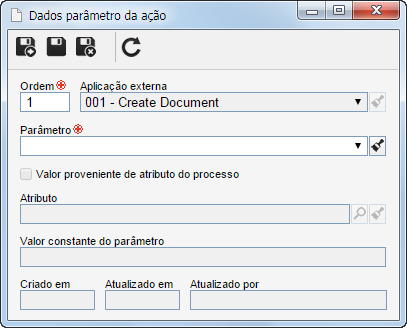
Aplicação externa
|
Selecione a aplicação externa que será chamada por esta ação. Como padrão, este campo vem preenchido conforme a aplicação selecionada na aba Geral.
|
Parâmetro
|
Selecione o parâmetro que será passado à aplicação externa. Lembre-se que no cadastro do parâmetro, é possível definir se seu valor será variável ou constante.
|
Ordem
|
Defina a ordem da passagem do parâmetro na ação.
|
Valor proveniente do atributo do processo*
|
Selecione este campo somente se o valor do parâmetro for um atributo associado ao processo em questão. Neste caso, utilize o campo Atributo para selecioná-lo.
|
Valor constante do parâmetro*
|
Informe um valor fixo que será passado no parâmetro.
|
Os campos indicados com o asterisco (*) somente aparecerão habilitados para os parâmetros cujo valor for variável.
|
|
Salve os dados após efetuar as configurações necessárias.
|







